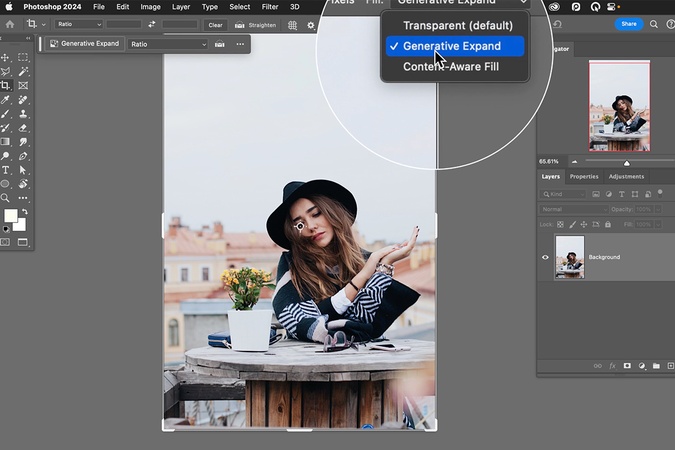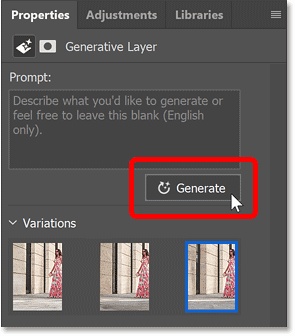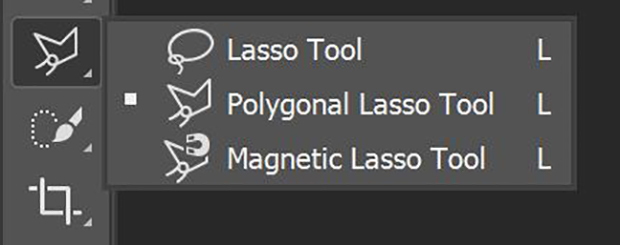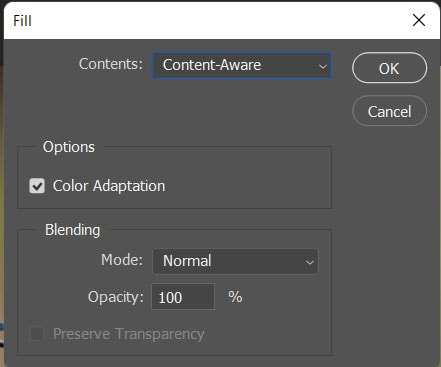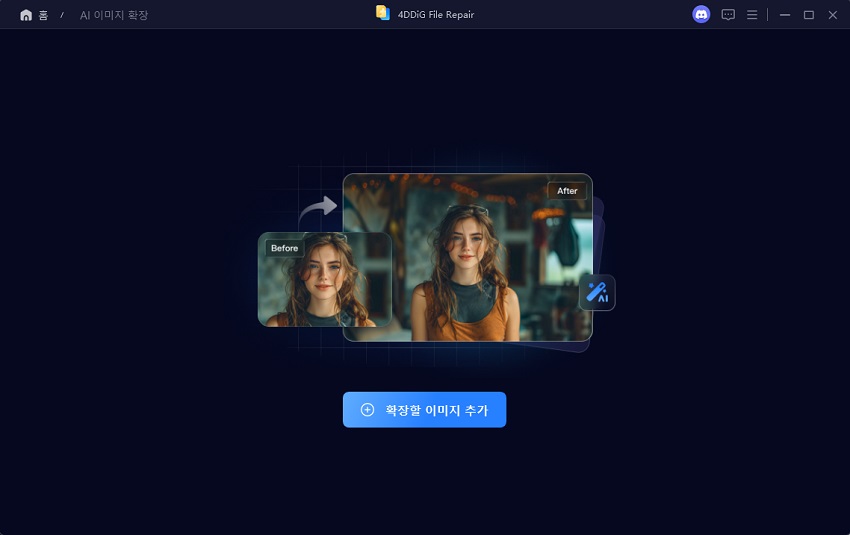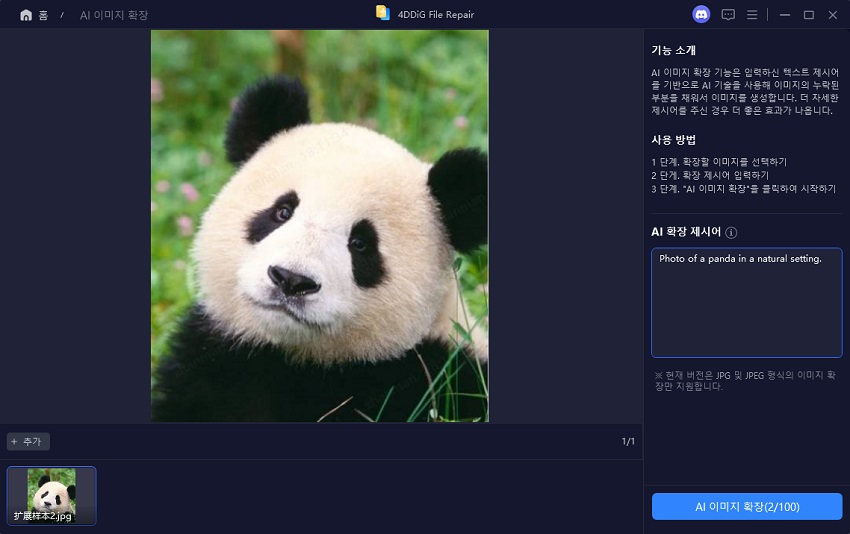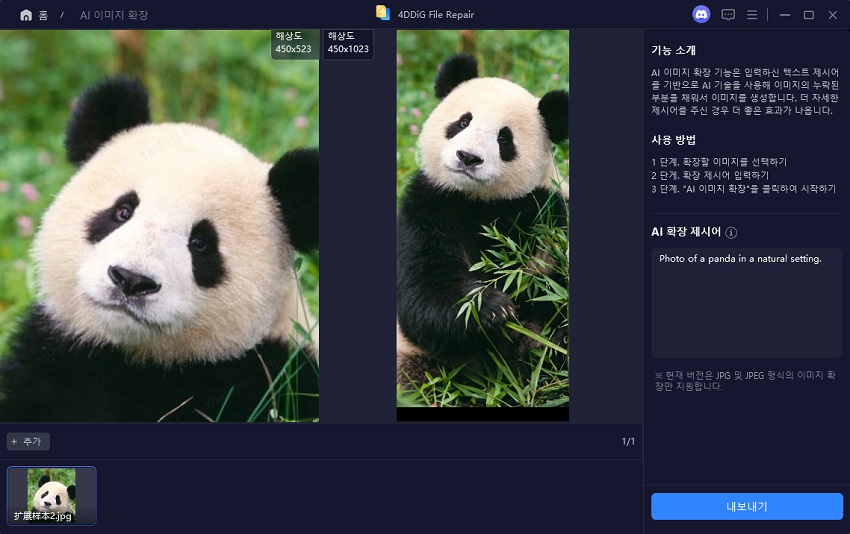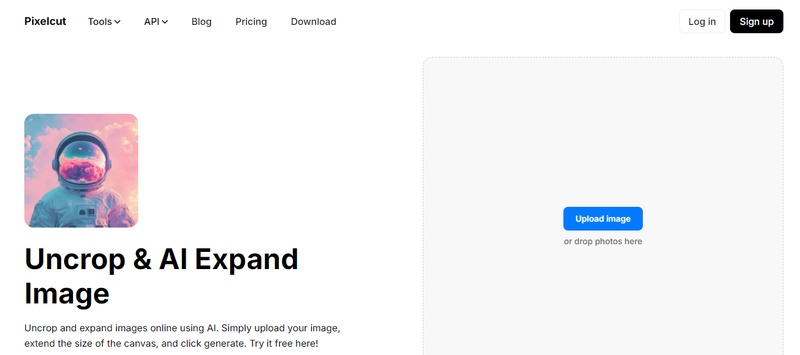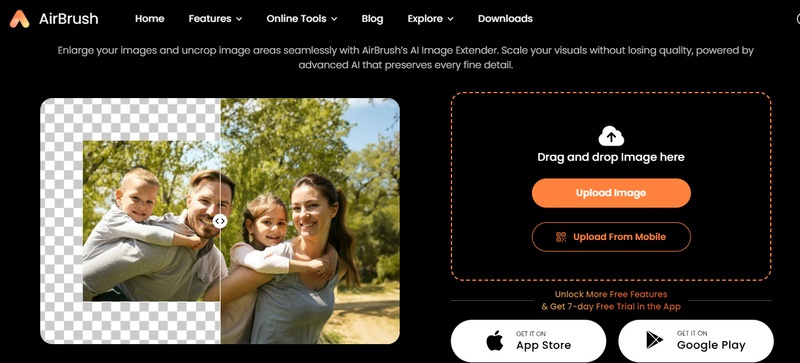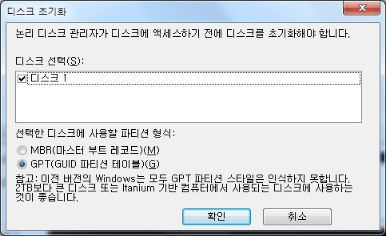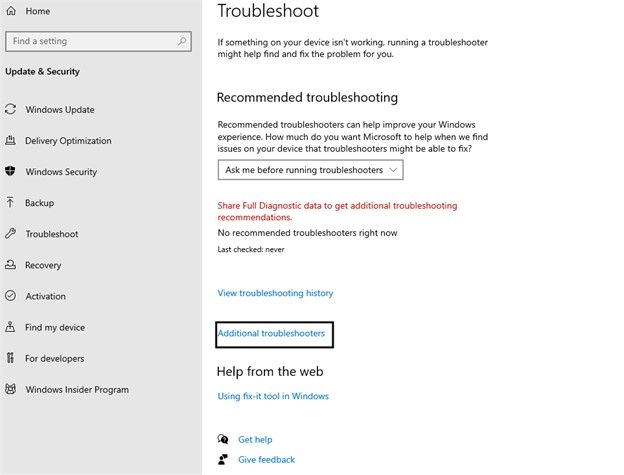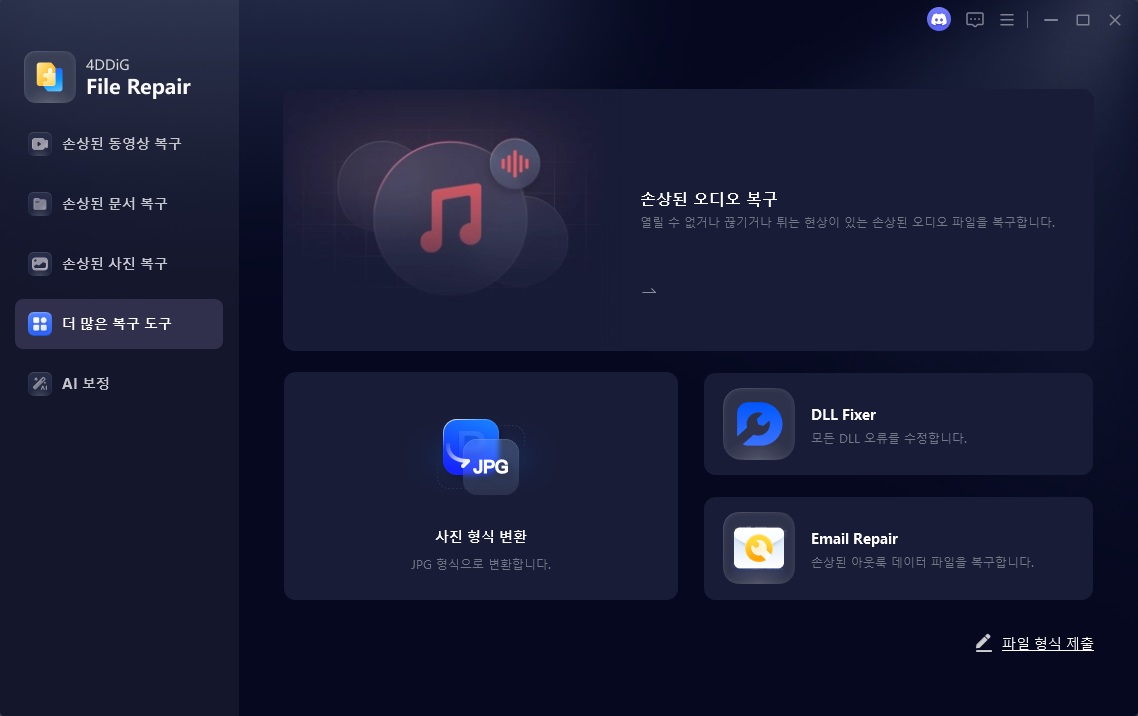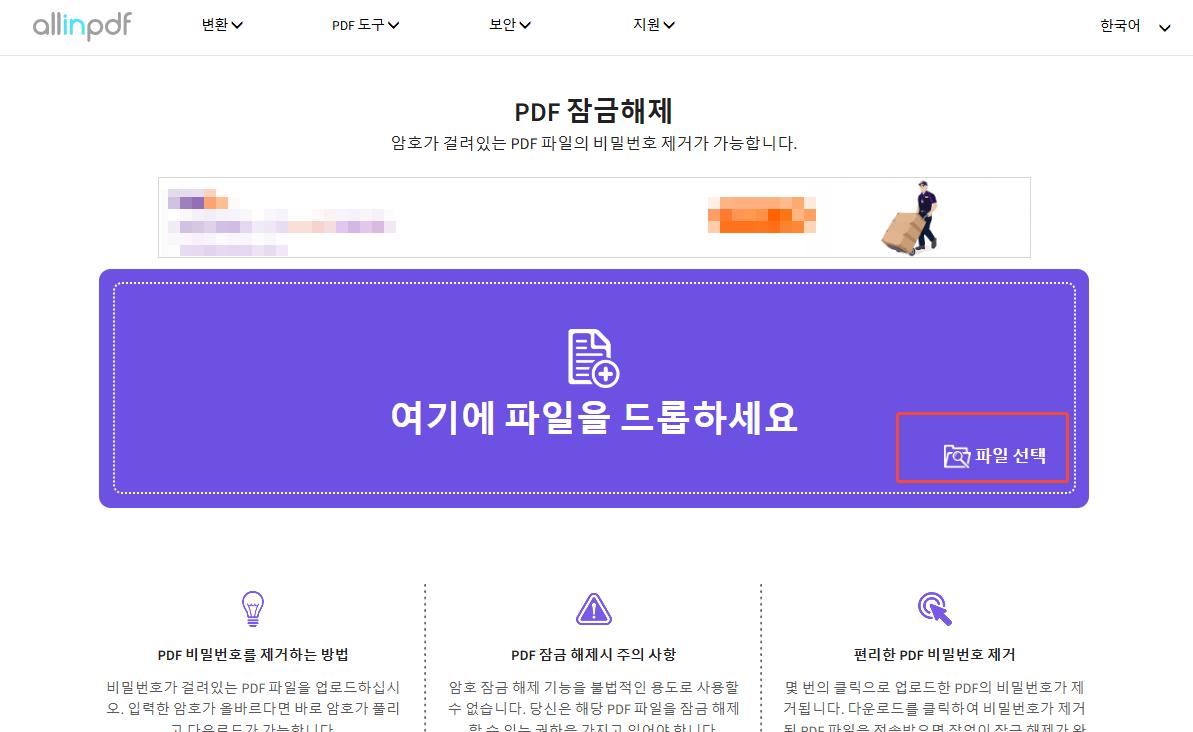사진을 편집하다 보면 부족한 배경 때문에 이미지 구성이 어색해지거나, 전체 분위기를 살리기 어려운 경우가 많습니다. 특히 초보자에게는 포토샵 배경 늘리기나 포토샵 이미지 늘리기 기능을 활용하는 것이 어렵게 느껴질 수 있습니다.
하지만 포토샵의 내용 인식 채우기, 자동 채우기, 빈 공간 채우기 기능을 사용하면 부족한 배경을 자연스럽게 확장하고, 사진의 균형과 완성도를 높일 수 있습니다. 또한 AI 이미지 확장 프로그램이나 온라인 무료 도구를 활용하면 포토샵 없이도 이미지 크기를 늘리거나 배경을 채우는 작업이 훨씬 쉬워집니다. 이 글에서는 초보자도 이해하기 쉽게 포토샵 배경 생성과 이미지 늘리기 방법을 단계별로 안내합니다.
1부. 포토샵 배경 늘리기의 2가지 방법
포토샵 2025는 이미지 배경을 확장하기 위한 강력한 AI 기반 솔루션들을 제공하며, 한때 시간이 많이 걸렸던 수동 프로세스를 놀라울 정도로 간단하게 만들었어요. 주요 방법은 두 가지예요: 생성형 채우기(Generative Fill)와 내용 인식(Content-Aware). 각각은 여러분의 특정 요구 사항과 이미지의 복잡성에 따라 고유한 장점들을 제공하죠.
1. 생성형 채우기(Generative Fill)로 포토샵 배경 늘리기
Adobe Firefly 기반의 포토샵 주력 AI 도구인 생성형 채우기(Generative Fill)는 추가 공간을 지능적으로 채워서 이미지 배경을 자동으로 확장할 수 있는 최첨단 AI 도구예요. 이 기능은 포토샵이 원본 사진의 콘텐츠를 기반으로 사실적인 배경 확장을 생성하게 하여, 자연스럽고 완벽한 결과를 만드는 데 드는 시간과 노력을 절약해 줘요. 이미지 다운로드 확장 프로그램이 따로 있나요, 이런거죠. 물론 사용하기가 조금 어렵다고 생각들면 크롬 이미지 일괄 다운로드 하셔도 되요. 구글 이미지 저장하는건 구글 계정만 있으면 하기 쉽고 하니 구글 선택하는 분들 많죠.
단계:
-
포토샵 2025를 실행하고 파일 → 열기로 이동해서 사진을 불러오세요. 비파괴적인 편집을 위해 복제 레이어(레이어 → 레이어 복제)에서 작업하고 있는지 확인해야 해요.
-
키보드에서 C를 누르거나 도구 모음에서 자르기 도구(Crop Tool)를 클릭하세요. 이미지 다운로드 확장 프로그램으로 확장되기를 원하는 방향(예: 더 많은 지면을 위해 아래쪽, 더 넓은 장면을 위해 측면)으로 이미지 가장자리를 넘어 자르기 핸들을 클릭하고 드래그하세요.
-
상단의 옵션 바에서 생성형 확장 확인란을 체크하여 AI 기반 캔버스 확장을 활성화하세요.

-
생성 버튼을 클릭하세요. 포토샵이 여러 버전을 만들면, 미리 보기를 위해 썸네일 위에 마우스를 올린 다음 마음에 드는 것을 선택하면 돼요. 완벽한 혼합을 위해 필요하다면 속성 패널을 사용해서 강도를 조정하거나 재생성하면 돼요.

이 방법은 수동 조작 대신 AI로 이미지 배경을 확장해야 할 때 이상적이며, 자연스럽고 완벽한 결과를 보장해요.
2. 내용 인식 채우기(Content-Aware)로 포토샵 배경 늘리기
포토샵의 또 다른 강력한 도구는 내용 인식 채우기(Content-Aware Fill)로, 주변 픽셀을 샘플링해서 선택된 영역을 채울 수 있게 해줘요. 이 방법은 눈에 띄는 이음새나 불일치 없이 배경을 확장해야 할 때 아주 유용하죠. 아무 사이트 이미지 다운로드해서 연습해보세요. 홈페이지 이미지 추출해서 하셔도 되고 아니면 개인사진첩 구글 포토 사진 전체 다운로드 해도 되고요.
단계:
-
이미지 → 캔버스 크기로 이동해서 너비/높이 값을 늘리세요. 앵커 포인트 그리드를 사용해서 어느 쪽을 확장할지 제어해야 해요.
-
그리고 사각형 선택 윤곽 도구 (M) 또는 올가미 도구(Lasso Tool)를 사용해서 비어 있는 캔버스와 기존 배경의 일부를 모두 선택하세요.

-
이제 Shift + F5 를 누르고 드롭다운 메뉴에서 내용 인식(Content-Aware)을 선택해야 해요. 비파괴적인 편집을 위해 새 레이어(New Layer)를 선택한 다음 확인(OK)을 클릭하세요.

-
복제 도장 도구(Clone Stamp Tool, S)나 힐링 브러시 도구(Healing Brush Tool, J)를 사용해서 불완전한 영역을 자연스럽게 혼합하세요.
2부. AI 이미지 확장 프로그램으로 포토샵 사진 늘리기
포토샵은 강력한 편집 도구를 제공하지만, 모든 사용자가 Adobe 구독 서비스를 이용하거나 데스크톱 소프트웨어 작업을 선호하는 것은 아닙니다. 특히 포토샵 배경 늘리기나 포토샵 이미지 늘리기 기능을 활용하고자 하는 사용자에게는 전용 AI 솔루션이 더 간편할 수 있습니다.
이럴 때 4DDiG File Repair 는 이미지 확장과 복원에 특화된 접근 가능한 대안을 제공합니다. 고급 AI 기술을 활용해 이미지 크기를 손상시키지 않으면서 배경과 테두리를 자연스럽게 확장할 수 있으며, 텍스트 프롬프트를 기반으로 문맥에 맞는 배경 생성이 가능합니다. 원클릭으로 사진의 경계를 자연스럽게 확장할 수 있어, 복잡한 편집 기술 없이도 빠르고 전문적인 결과를 얻을 수 있습니다.
4DDiG를 사용해서 이미지 배경을 확장하는 단계:
-
4DDiG File Repair 실행 파일을 시작하세요. 메인 화면에서 AI 보정 → AI 이미지 확장으로 이동해야 해요.

-
그다음, 확장할 이미지 추가를 눌러서 배경을 더 추가하고 싶은 사진을 불러오세요.

-
새 화면에서 화면 안내에 따라 프롬프트를 입력하세요. 그리고 AI 이미지 확장 버튼을 통해 배경 확장 프로세스를 시작하면 돼요.

-
확장이 끝나면 확장된 사진을 미리 보세요. 마음에 들지 않으면 재생성할 수 있죠. 만족한다면 내보내기를 클릭해서 배경이 확장된 이미지를 다운로드하세요.

3부. 온라인에서 무료로 포토샵 이미지 늘리기
소프트웨어 설치를 원하지 않거나, 어떤 기기에서든 빠르게 접근하고 싶은 사용자들을 위해, 온라인 AI 이미지 확장 도구 들은 사진 배경을 온라인에서 무료로 확장할 수 있는 편리한 솔루션을 제공해요. 이 웹 기반 플랫폼들은 다운로드 없이 즉시 접근할 수 있어서, 가끔 사용하거나 다른 컴퓨터에서 작업할 때 완벽하죠.
1. Pixelcut 무료 온라인 이미지 확장 도구
Pixelcut AI 이미지 확장 도구의 배경 확장 기능은 브라우저에서 바로 작동하며, 이미지를 업로드하기만 하면 바로 시작할 수 있어요. AI가 사진의 콘텐츠를 분석해서 원본 스타일에 맞는 자연스러운 확장을 자동으로 생성하죠. 이 플랫폼은 다양한 출력 크기를 지원하며, 자동 및 수동 제어 옵션을 모두 제공해요.
빠른 단계:
-
일단 pixelcut.ai/uncrop 에 접속해서 이미지를 업로드하세요.
-
캔버스 가장자리를 드래그해서 확장할 영역을 지정하면 돼요.
-
생성을 클릭해서 AI가 공간을 채우도록 하세요 (맞춤 스타일을 원하면 프롬프트를 추가하세요).
-
결과를 미리 보고 무료로 다운로드하면 돼요.

- 장점
- 단점
-
- 직관적인 화면이라 사용하기 쉬워요.
- 설치가 필요 없어서 처리 시간이 빨라요.
- 기본적인 배경 확장 작업에 아주 좋죠.
- AI가 배경을 자동으로 식별하고 자연스럽게 확장해 줘요.
-
- 데스크톱 소프트웨어에 비해 맞춤 설정 옵션이 제한적이에요.
- 복잡한 이미지의 경우 일부 결과가 다듬는 작업을 필요로 할 수 있어요.
- 세밀하거나 복잡한 배경에는 AI가 정밀하지 않을 수 있어요.
2. AirBrush 온라인 이미지 확장 도구
AirBrush는 강력한 AI 이미지 배경 확장 도구를 포함하는 포괄적인 온라인 사진 편집 플랫폼이에요. AirBrush의 배경 확장 기능은 브라우저에서 바로 작동하며, 이미지를 업로드하기만 하면 바로 시작할 수 있죠. AI가 사진의 콘텐츠를 분석해서 원본 스타일에 맞는 자연스러운 확장을 자동으로 생성해요. 이 플랫폼은 다양한 출력 크기를 지원하며, 자동 및 수동 제어 옵션을 모두 제공하죠.
빠른 단계:
-
이제 AirBrush AI Image Background Extender 로 가서 사진을 업로드하세요.

-
확장 도구를 선택하고 슬라이더나 수동 드래그를 통해 테두리를 조정해야 해요.
-
(선택 사항) 주제에 맞는 채우기를 원하면 프롬프트를 입력한 다음 Extend(확장)을 누르세요.
-
AI가 생성한 미리 보기를 확인하고 원하는 형식으로 내보내면 돼요.
- 장점
- 단점
-
- 간단하고 빠른 배경 확장이 가능해요.
- AI 기반이라 많은 이미지 유형에 대해 신뢰할 수 있는 결과를 제공해요.
- AI를 사용해서 이미지 배경을 지능적으로 확장해 줘요.
- 모바일 친화적이라, 스마트폰이나 태블릿에서 바로 빠른 편집을 할 수 있어요.
-
- 무료 기능이 제한적이며, 더 고급 옵션은 유료 버전에 있어요.
- 복잡하거나 아주 세밀한 배경에서는 제대로 처리하지 못할 수도 있죠.
- 사용자가 AI가 생성한 확장에 대해 수동으로 제어할 수 있는 범위가 매우 적어요.
- 무료 결과물은 눈에 띄는 품질 손실이나 해상도 감소가 있을 수 있어요.
4부. 포토샵 이미지 늘리기에 관한 질문들
질문 1: 포토샵에서 사진 배경을 자연스럽게 늘리는 가장 쉬운 방법은 무엇인가요?
초보자라면 포토샵의 내용 인식 채우기(Content-Aware Fill) 또는 자동 채우기 기능을 활용하는 것이 가장 쉽습니다. 선택 영역을 지정한 뒤 자동 채우기를 실행하면 주변 이미지 정보를 분석해 부족한 배경을 자연스럽게 확장합니다. 배경 패턴이 복잡한 경우 AI 기반 이미지 확장 도구를 함께 사용하면 더욱 정밀한 결과를 얻을 수 있습니다.
질문 2: 온라인에서 무료로 포토샵 이미지 늘리기를 할 수 있나요?
가능합니다. 여러 온라인 무료 도구와 AI 이미지 확장 사이트를 활용하면 포토샵 없이도 이미지의 배경을 확장하거나 사진을 늘릴 수 있습니다. 다만, 고해상도 이미지나 중요한 사진 편집에는 PC용 AI 솔루션이나 포토샵과 연계하는 방법이 더 안정적입니다.
질문 3: 편집 중 이미지가 손상되거나 오류가 발생하면 어떻게 해야 하나요?
사진 편집 과정에서 이미지 손상이나 오류가 발생하면 4DDiG File Repair와 같은 전문 복구 소프트웨어를 사용하는 것이 좋습니다. 이 도구는 손상된 이미지 파일을 안전하게 복구하고, 포토샵 배경 늘리기나 이미지 확장 작업 중 발생할 수 있는 문제를 신속하게 해결할 수 있어 초보자에게도 추천됩니다.
5부. 마무리
포토샵 배경 늘리기와 이미지 확장은 단순히 빈 공간을 채우는 작업을 넘어, 사진의 전체적인 완성도를 높이는 중요한 과정입니다. AI 이미지 확장 도구를 활용하거나 온라인 무료 서비스를 이용하면 포토샵 사진 늘리기 작업을 더 빠르고 효율적으로 수행할 수 있습니다.
또한, 편집 과정에서 이미지가 손상되거나 오류가 발생할 경우, 4DDiG File Repair 를 사용하면 손상된 사진 파일을 안전하게 복구하고 원본 상태로 되돌릴 수 있습니다. 이 소프트웨어는 초보자도 쉽게 사용할 수 있으며, 포토샵 작업 중 발생할 수 있는 파일 문제를 예방하고 신속하게 해결할 수 있어 추천할 만합니다.